L’estensione per il browser Sticky Password salva i nuovi dati man mano che vengono inseriti e consente di sfruttare a pieno la funzionalità di compilazione dei moduli, oltre a digitare le password al tuo posto quando accedete ai vostri siti preferiti, in modo che non dobbiate farlo voi.
L’installazione dell’estensione Sticky Password sui browser supportati è una delle fasi opzionali della procedura guidata di prima esecuzione. Con pochi e rapidi passaggi, è anche possibile installare o reinstallare manualmente l’estensione in qualsiasi momento direttamente dall’applicazione.
Installazione dell’estensione Sticky Password per Chrome:
- Fai clic sull’icona Sticky Password nell’angolo inferiore destro del desktop per aprire la finestra principale di Sticky Password.

- Fai clic sul pulsante Menu e seleziona Impostazioni.
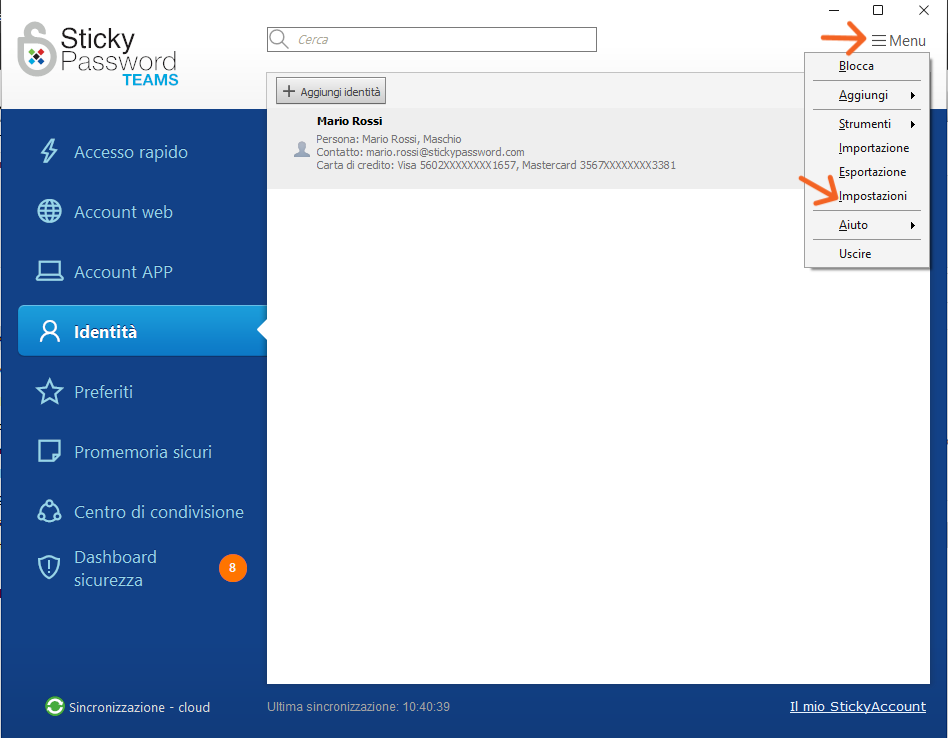
- Fai clic sulla scheda Browser supportati per visualizzare un elenco dei browser supportati da Sticky Password sul tuo computer. L’estensione Sticky Password è installata su tutti i browser elencati con il pulsante Disinstalla.
- Fai clic sul pulsante Installa corrispondente a Google Chrome per avviare una nuova scheda del browser in Chrome che facilita l’installazione della nuova estensione.
Nota: Se il browser supporta più profili e ne sono disponibili altri, questi verranno visualizzati sotto la voce del browser.
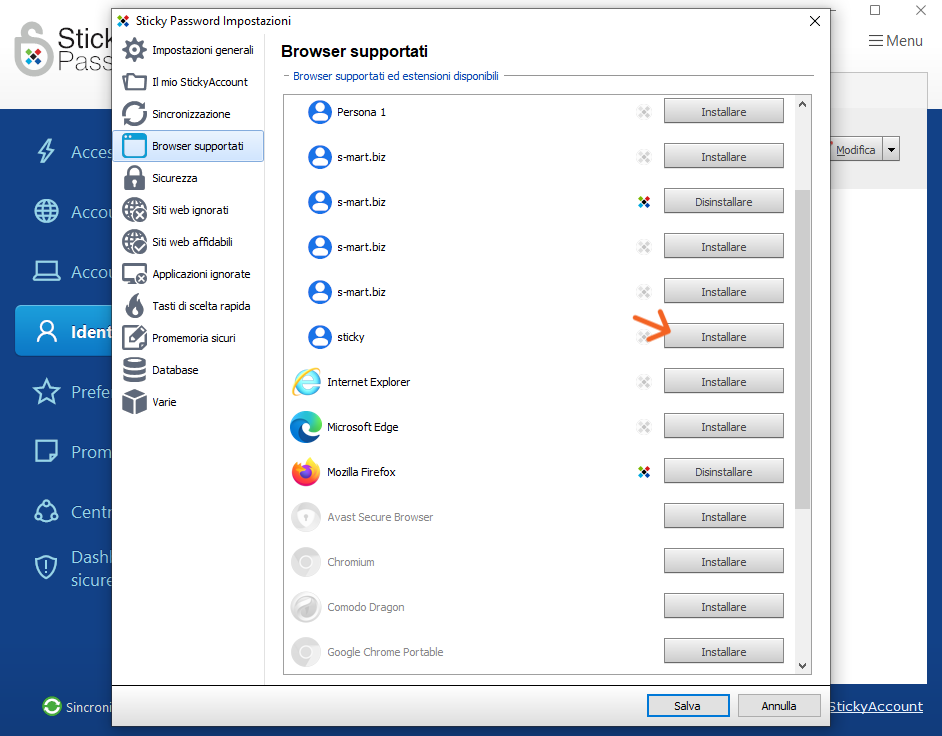
- Fai clic sul pulsante Vai al Web Store.
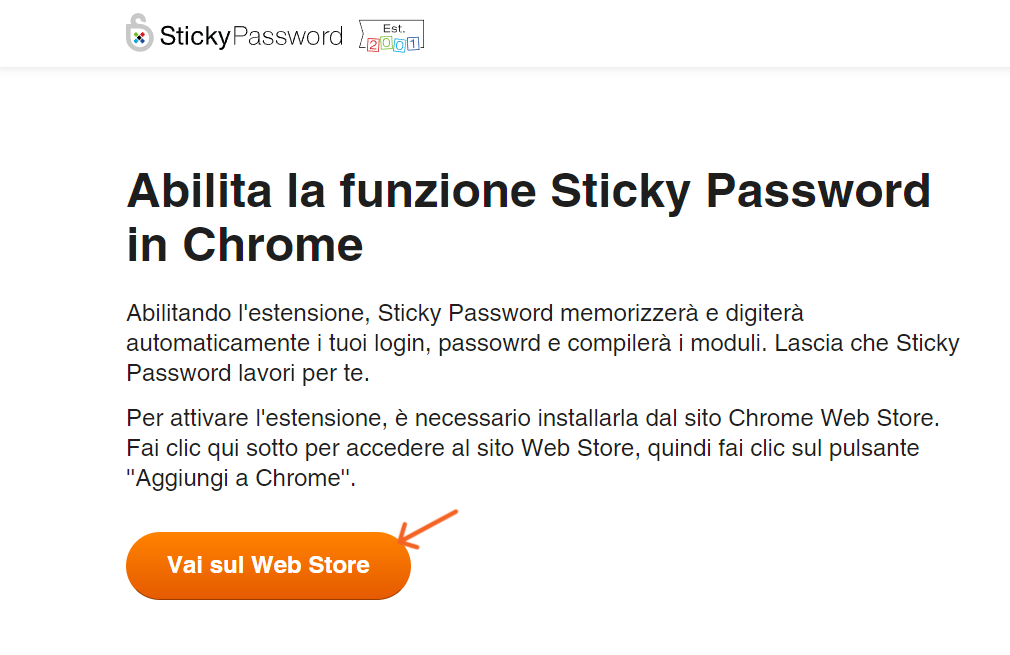
- Fai clic sul pulsante Aggiungi a Chrome.
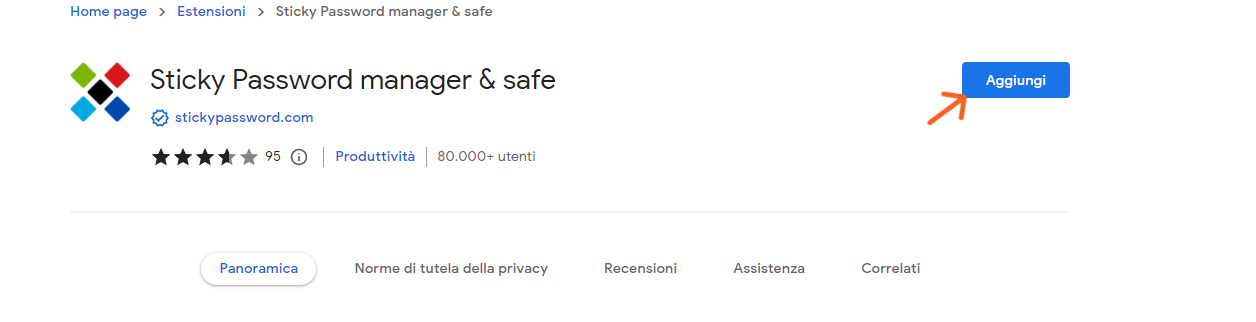
- Fai clic su Aggiungi estensione per installare l’estensione di Google Chrome.
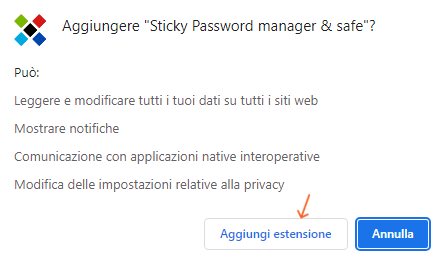
- L’estensione Sticky Password è stata installata, fai clic su OK.
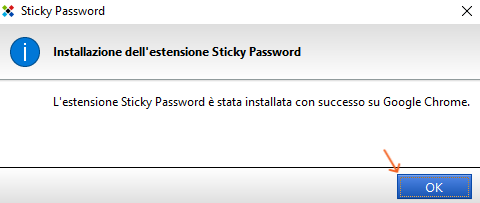
- L’estensione è ora installata e sarà possibile vedere l’icona Sticky Password nella barra degli strumenti di Google Chrome. Se non vedete l’icona, è possibile che sia nascosta dal browser all’interno del menu delle estensioni. Potete facilmente appuntarla sulla barra degli strumenti del browser.
Quando Sticky Password è sbloccata, l’icona è a colori. Quando Sticky Password è bloccata, l’icona è grigia.
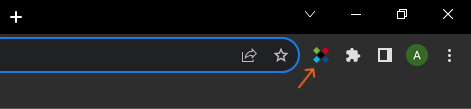
- Puoi anche controllare l’estensione Sticky Password direttamente nella pagina delle estensioni del browser Google Chrome. Fai clic sull’icona Menu – Strumenti – Estensioni.
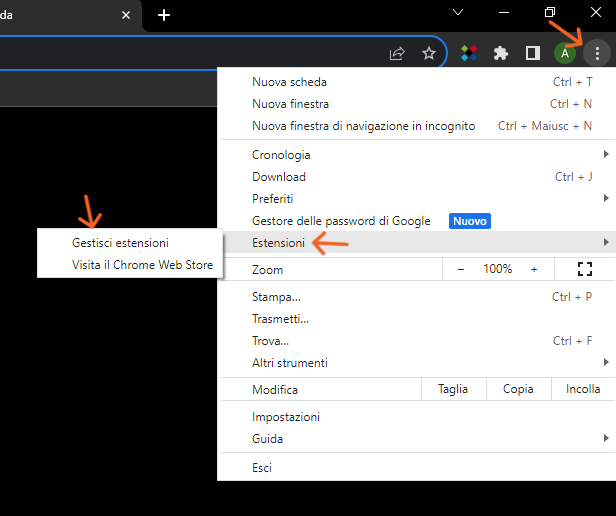
- Si può notare che la nuova estensione di riempimento automatico Sticky Password è stata installata ed è abilitata nel browser.
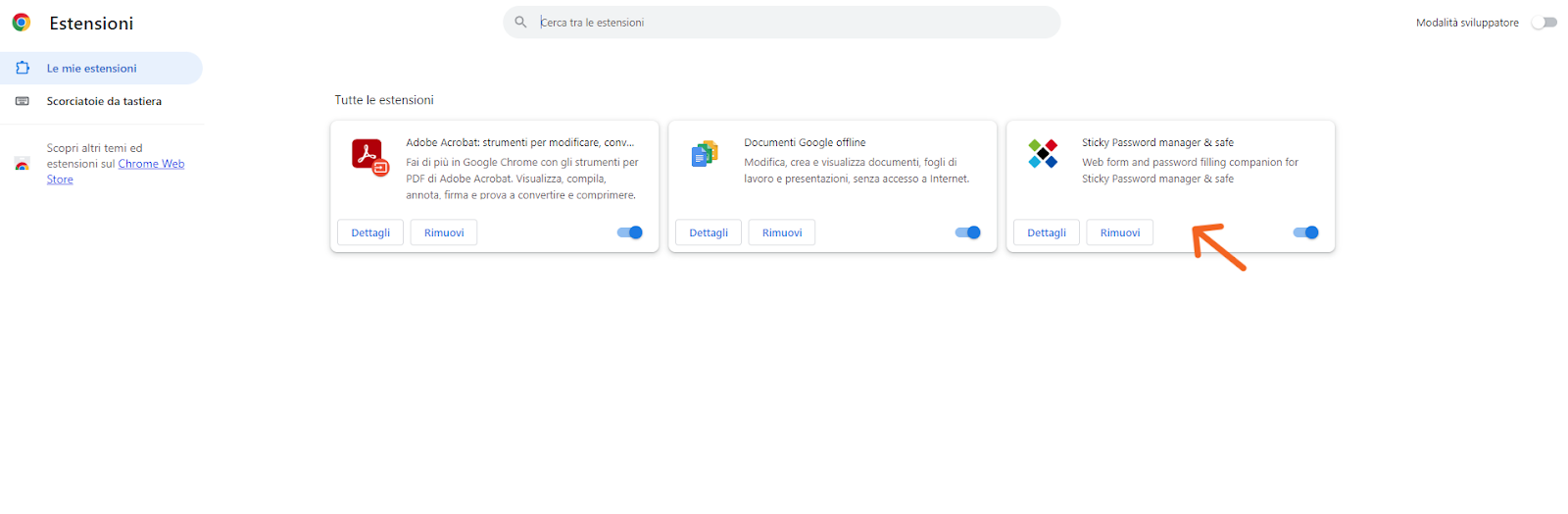
Risoluzione dei problemi:
Se hai problemi con un’estensione del browser, ecco alcune cose che puoi provare prima di contattare l’assistenza:
- Riavviare Google Chrome o provare a riavviare il computer prima di reinstallare l’estensione.
- Google Chrome a volte lascia aperti alcuni processi chrome.exe anche quando tutte le finestre di Google Chrome sono state chiuse. Per questo motivo, Sticky Password (e altri programmi) potrebbero non essere in grado di installare l’estensione necessaria.
Se si verifica questo problema, apri il Task manager di Windows (si può usare la combinazione di tasti Ctrl+Maiusc+Esc) e chiudi tutti i processi chrome.exe nella scheda Processi (facendo clic su Termina processo per ciascun processo chrome) prima di tentare di installare nuovamente l’estensione.
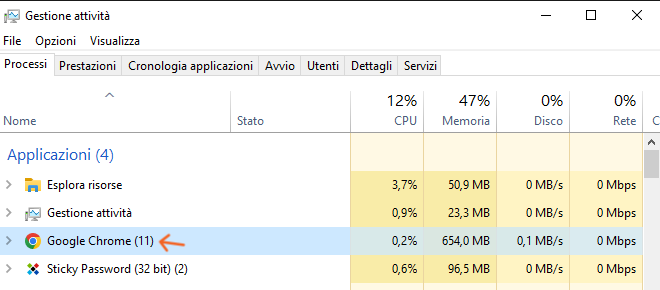
- Se l’estensione non funziona correttamente o non si riesce a installarla, si può provare a disattivare l’antivirus o il firewall per verificare che non stia bloccando l’estensione. Se questa soluzione è utile, aggiungi un’eccezione per Sticky Password all’applicazione problematica. Al termine, non dimenticare di riabilitare l’AV (o il firewall)!